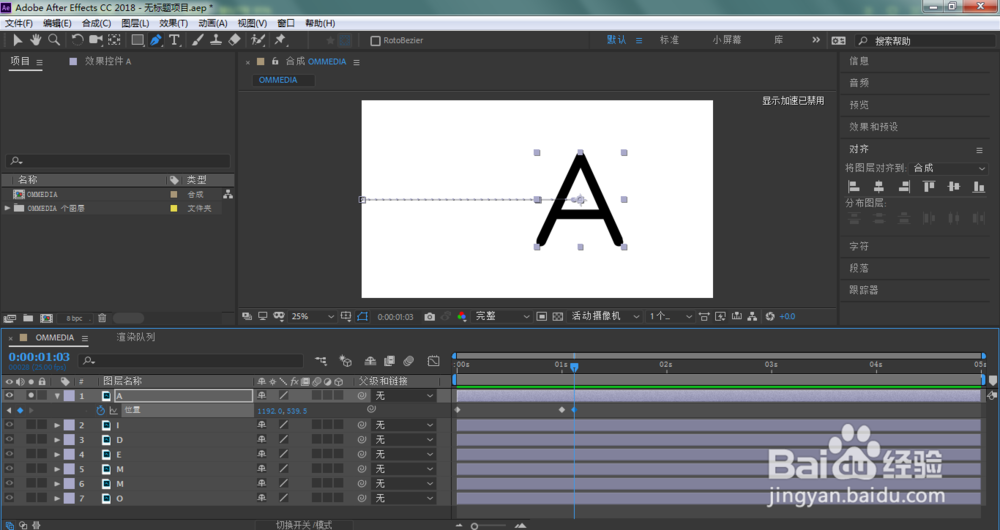AE怎样做出简单的位移动画?今天笔者给新手们简单介绍一下,怎样使用AE关键帧做出简单的动画效果,希望对大家有所帮助。
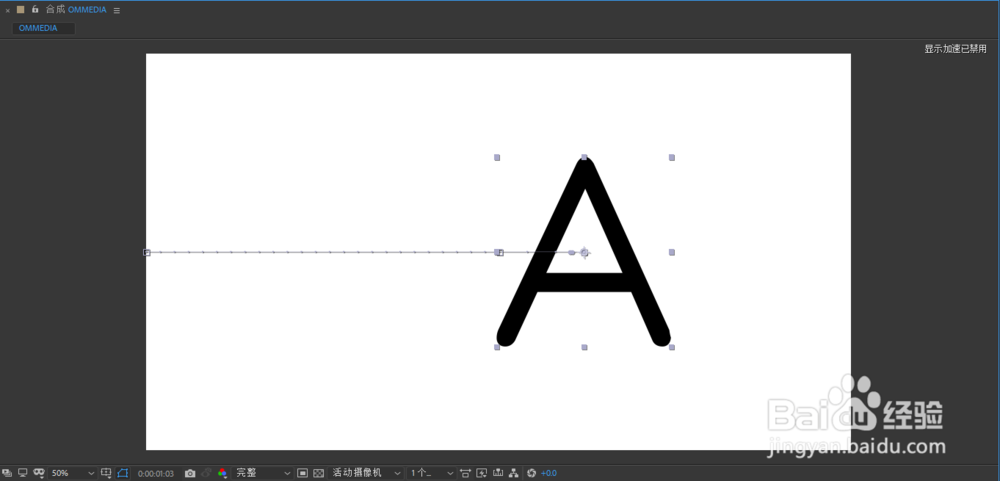
工具/原料
Adobe After Effects CC 2018
AE怎样做出简单的位移动画?
1、我们在AE中创建了新合成,在合成中找到想要做出动画的图层,选中它,按下键盘的P键
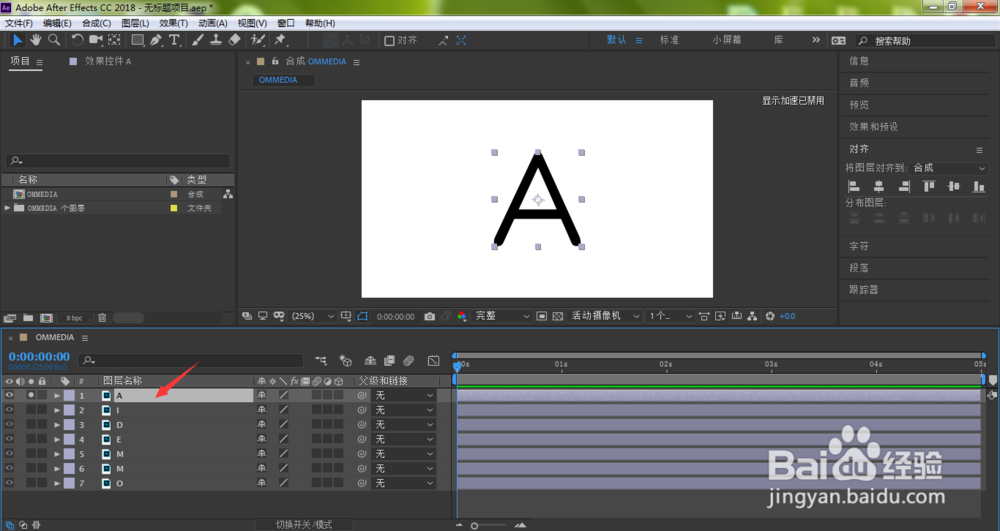
2、这时,我们的图层将调出了位置属性,我们鼠标左键按住箭头所指的X坐标,将字母移动到视图左侧
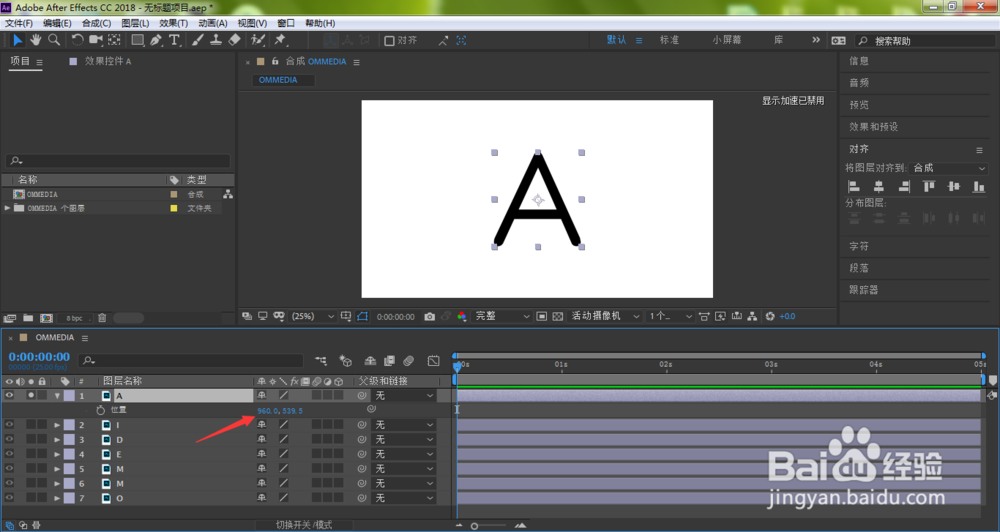
3、点击位置属性前面的小码表,设置第一个关键帧
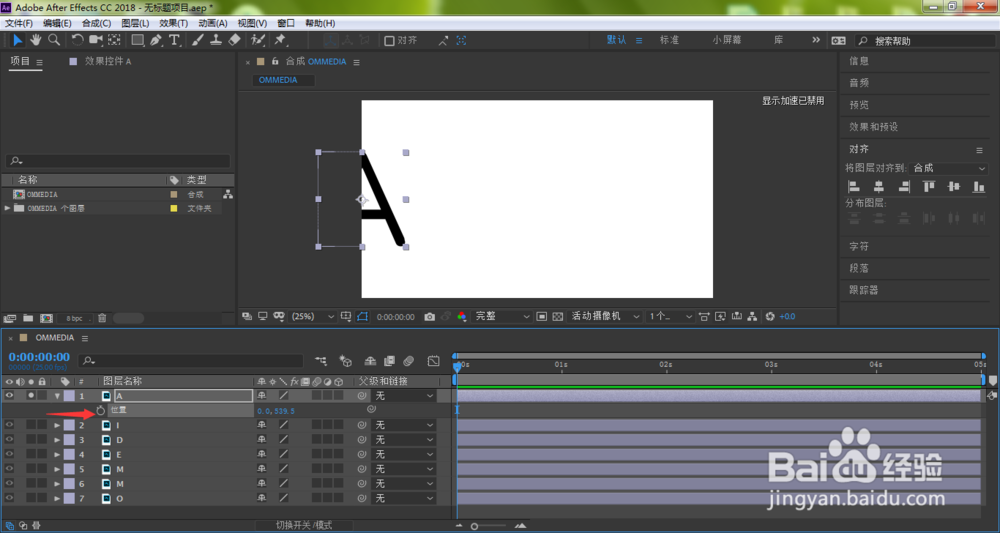
4、鼠标移动箭头所指的时间线滑块,放置到第二个关键帧的位置
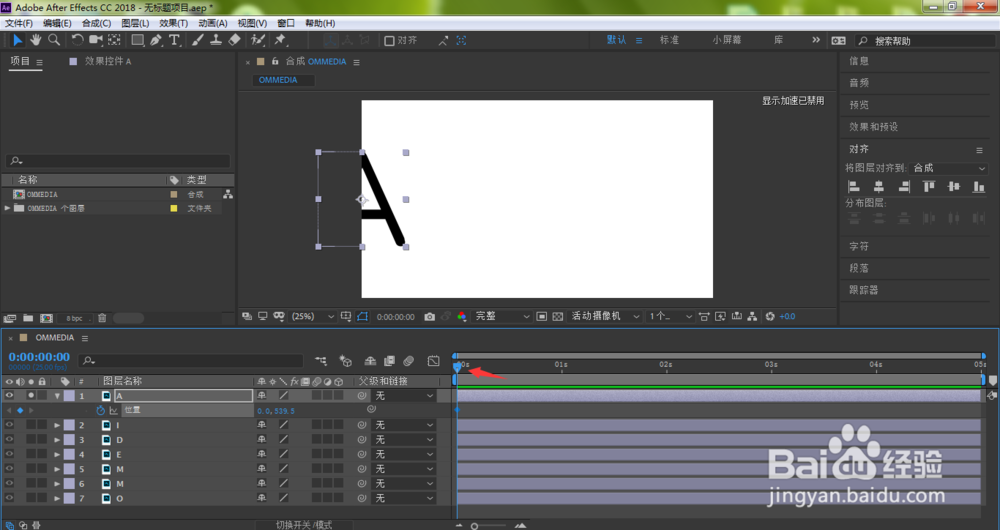
5、这时,我们再次调整字母的X轴参数
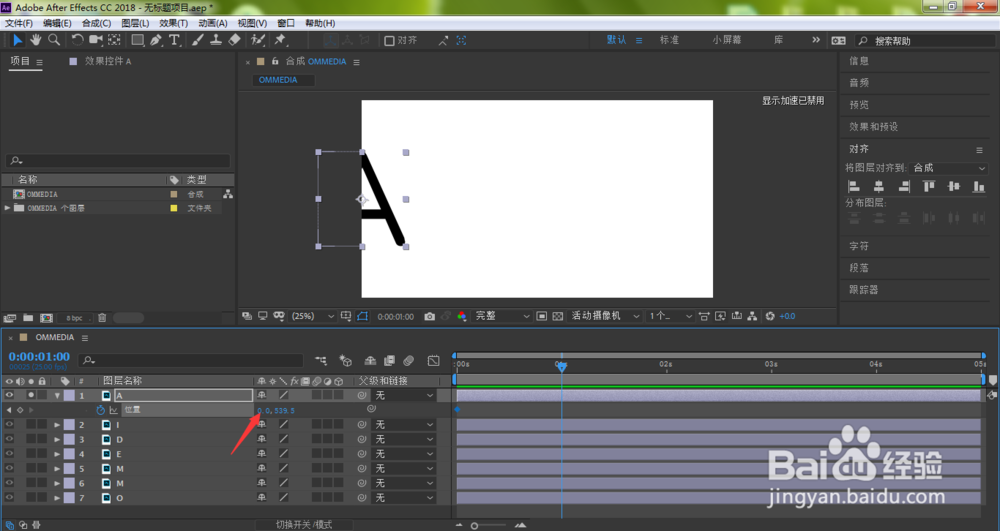
6、这样我们就设置好了一个简单的位移动画,当然,我们还可以继续设置第三个关键帧,让动画看起来更丰富

7、如下图所示,我们按下键盘的空格键,就可以预览当前所设置的动画效果了